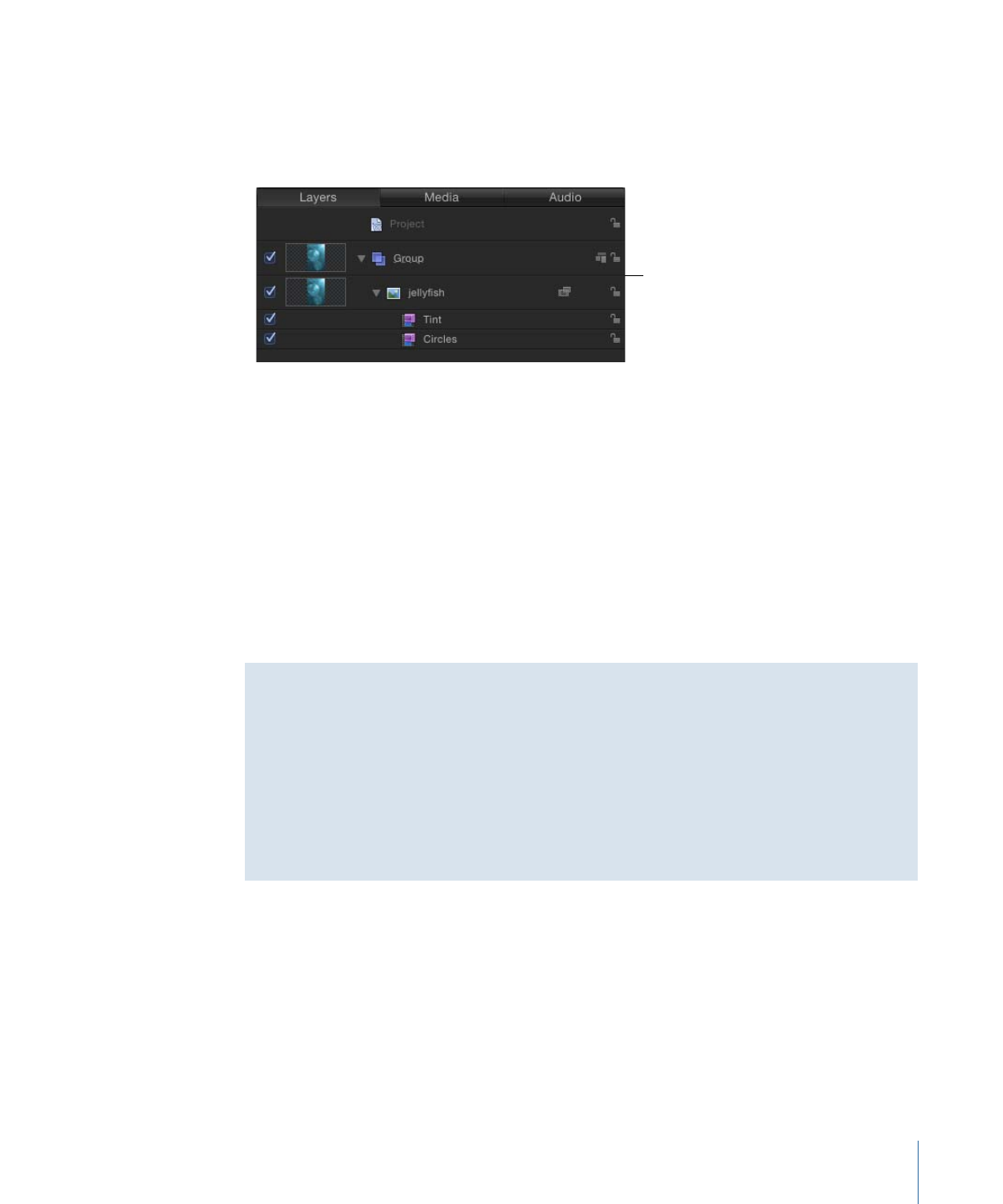
调整滤镜
将滤镜应用到对象后,滤镜将出现在 Motion 项目窗口的以下位置,允许您作出调
整:
• 在“层”列表中,滤镜所应用到的对象下方,从中您可以选择滤镜,打开或关闭其
效果,或锁定以防止修改。
891
第 19 章
使用滤镜
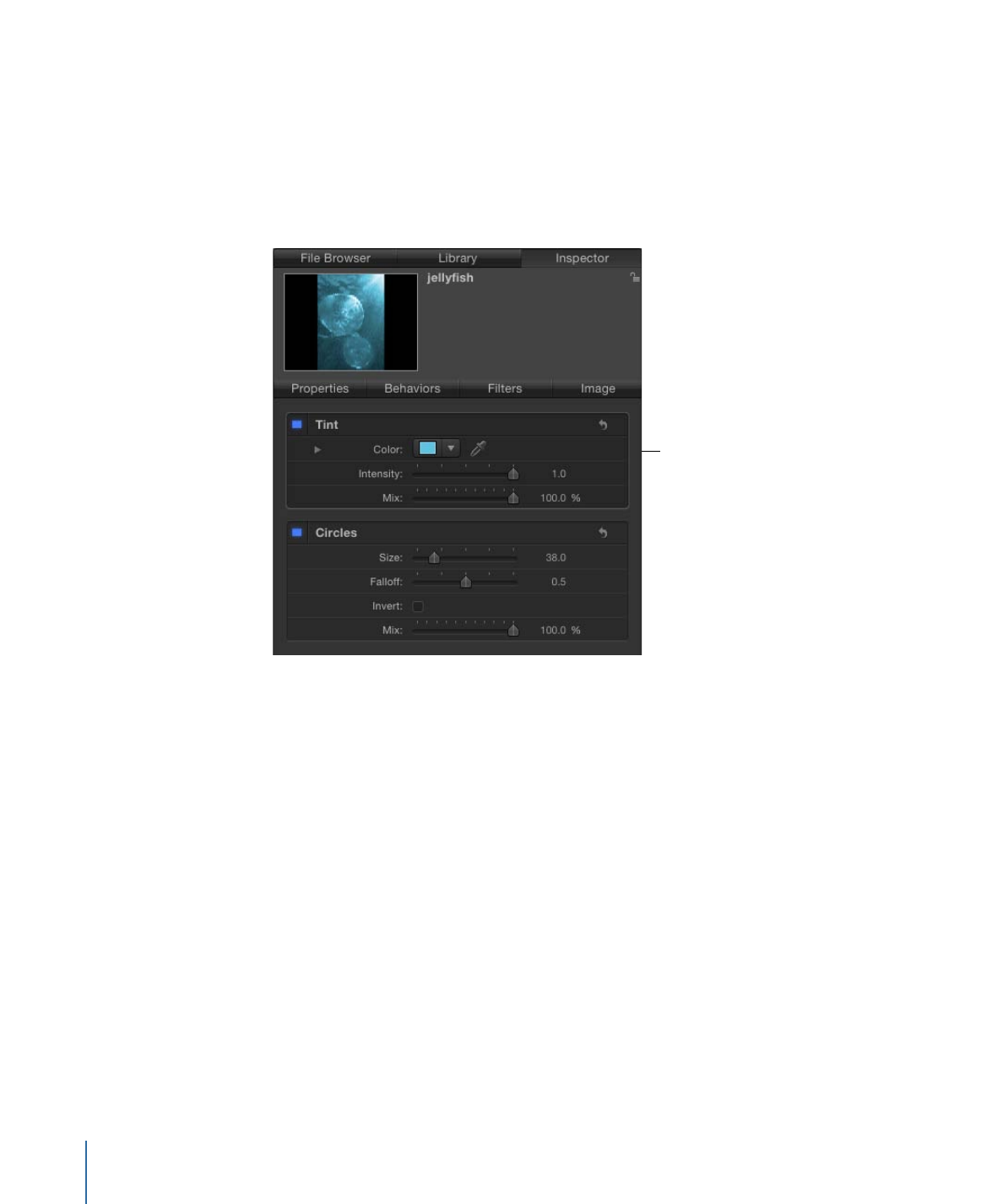
• 在时间线层列表中,滤镜所应用到的对象下方,从中您可以选择滤镜,打开或关
闭其效果,或锁定以防止修改。
• 在时间线轨道区域中,作为滤镜所应用到的对象蓝色条下方的紫色条,从中您可
以选择滤镜并通过滑移或修剪此条来修改其时序。
• 在“滤镜”检查器顶部,您可以打开或关闭滤镜的效果并通过使用滑块及其他控制
调整其所有参数。
Filters Inspector
• 在 HUD 中,您可以通过使用滑块及其他控制调整许多滤镜参数。
• 在“画布”中,您可以操纵滤镜的屏幕控制。
“滤镜”检查器中的控制通过滤镜参数可为您提供最精确的控制。那些参数控制的子
集在 HUD 中可用。
若要修改“滤镜”检查器或 HUD 中已应用的滤镜
1
在“层”列表、时间线或“滤镜”检查器中选择一个滤镜。
2
调整“滤镜”检查器或 HUD 中的参数。
有关“层”列表和时间线层列表中滤镜控制的更多信息,请参阅
启用、重新命名和锁
定滤镜
。有关滤镜屏幕控制的更多信息,请参阅
调整滤镜屏幕控制
。有关在时间线
轨道区域中修改滤镜的更多信息,请参阅
更改滤镜时序
。
您也可以通过添加关键帧或应用参数行为来修改滤镜。有关更多信息,请参阅
为滤
镜参数设定关键帧
和
将行为应用到滤镜参数
。
892
第 19 章
使用滤镜